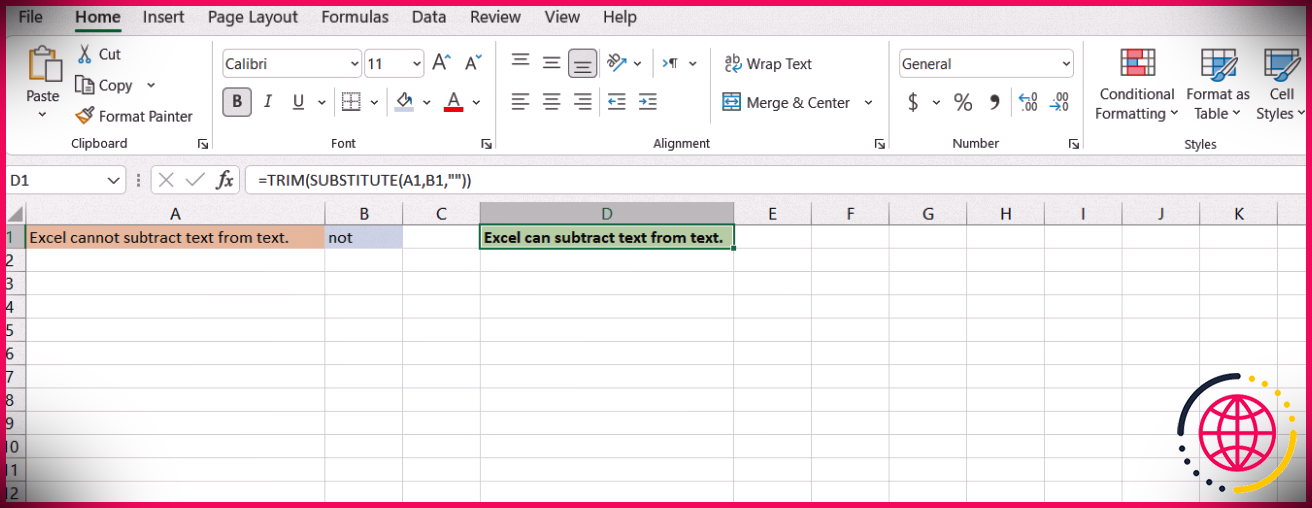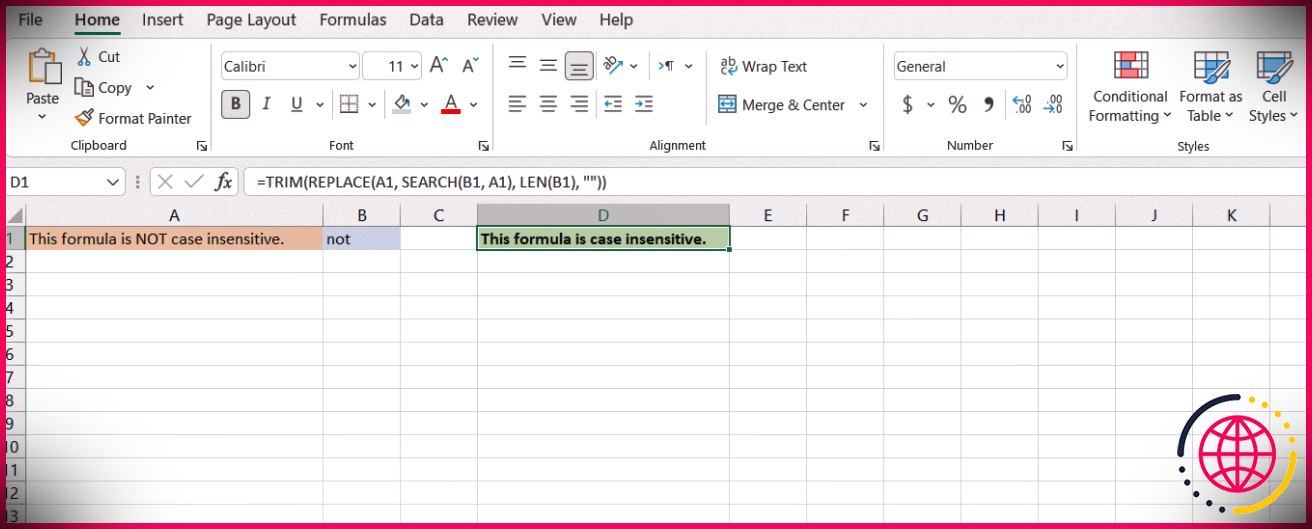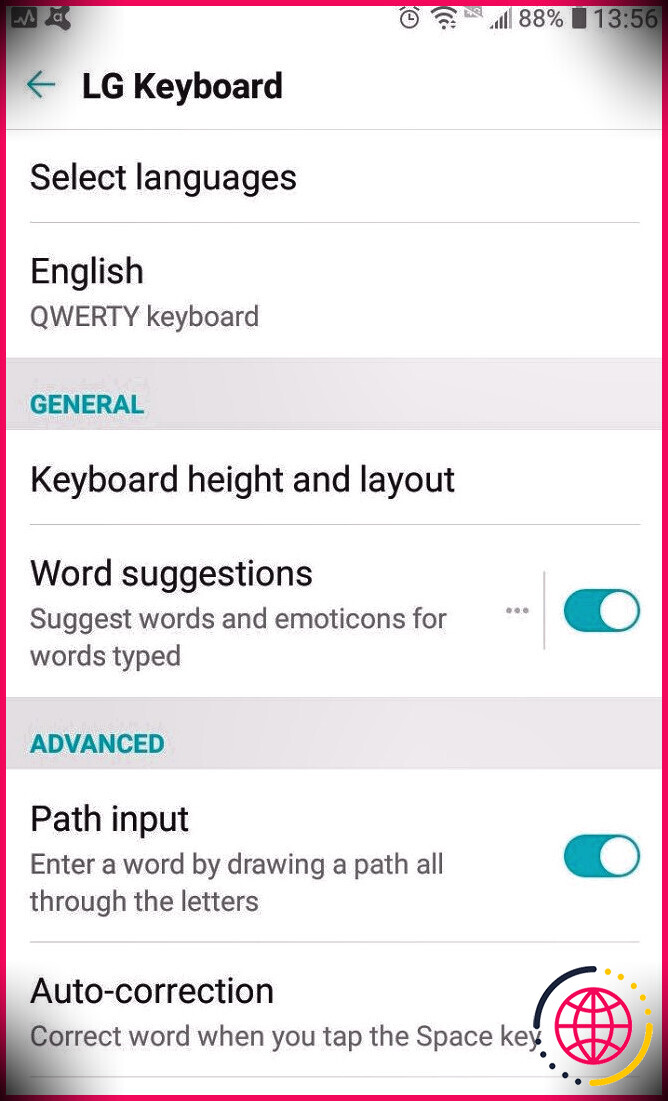Comment soustraire une chaîne de texte dans Excel
La soustraction de texte dans Excel est un peu différente de la soustraction de nombres, car le signe moins (-) ne pourra pas faire l’affaire. Pour soustraire du texte dans Excel, vous devrez ajouter d’autres fonctions à votre formule.
La soustraction de texte dans Excel n’a pas de fonction dédiée et vous devez trouver une formule composée pour cela. Selon les fonctions que vous utilisez pour soustraire du texte dans une cellule d’une autre, votre formule peut finir par être sensible à la casse ou insensible à la casse.
Dans cet article, nous aborderons deux méthodes de soustraction de texte dans Excel. Bien sûr, ce ne sont pas les seules méthodes de soustraction de texte dans Excel, et vous pouvez forger une nouvelle formule pour soustraire du texte dans Excel afin de soustraire du texte par différents moyens.
Formule de soustraction sensible à la casse
Une bonne méthode pour soustraire du texte dans Excel consiste à REMPLACER la chaîne cible avec un espace vide. La fonction SUBSTITUTE examinera la première cellule et recherchera la chaîne cible, puis remplacera la chaîne cible par un espace, la supprimant ainsi du texte.
Si vous avez affaire à des phrases, vous pouvez coupler cela avec le GARNITURE fonction pour se débarrasser des espaces de fin et/ou de tête.
Mettons cette formule à profit. Dans cet exemple, nous avons une fausse déclaration dans la cellule A1 qui peut être corrigé en soustrayant la cellule B1 à partir de cela. Nous allons afficher le résultat dans la cellule D1 .
- Sélectionnez la cellule dans laquelle vous souhaitez afficher le résultat de la formule. Comme mentionné ci-dessus, nous allons utiliser cell D1 dans cet exemple.
- Saisissez la formule ci-dessous :
le REMPLACER la fonction étudiera la cellule A1 et vérifiez si le texte dans la cellule B1 y est inclus. Ensuite, il prend ce texte dans la cellule A1 et le remplace par un blanc. Cela soustrait essentiellement B1 à partir de A1 . Finalement, le GARNITURE la fonction vérifie les espaces supplémentaires et les coupe.
- presse Entrer . Excel va maintenant soustraire une cellule de l’autre et renvoyer les résultats.
L’inconvénient ou l’avantage de cette formule, selon votre point de vue, est que la sensibilité à la casse de la fonction SUBSTITUTE est appliquée à l’ensemble de la formule.
Cela rend la formule sensible à la casse et la formule ne soustraira pas le texte de la cellule cible si les deux ont des cas différents. Si vous souhaitez en savoir plus sur la fonction REMPLACER, lisez notre article sur l’utilisation de la fonction REMPLACER dans Excel.
Formule de soustraction insensible à la casse
Vous pouvez utiliser une formule plus complexe pour soustraire du texte dans Excel sans respect de la casse. Pour ce faire, vous devrez utiliser une fonction insensible à la casse au cœur de votre formule. Une bonne fonction que vous pouvez utiliser est la REMPLACER une fonction.
Tout comme la fonction SUBSTITUTE, la fonction REPLACE trouve une chaîne cible, puis la remplace par une chaîne donnée. Cependant, la fonction REPLACE est plus précise car vous devez lui donner la position exacte des caractères que vous souhaitez remplacer.
Tout d’abord, vous devez indiquer la position du premier caractère, puis vous devez saisir dans la fonction REPLACE le nombre de caractères à partir de ce point à remplacer par la nouvelle chaîne.
Cela ressemble à beaucoup de travail car si vous deviez compter le caractère de départ et le nombre total de caractères que vous souhaitez soustraire, vous pourriez simplement faire la soustraction manuellement au lieu d’utiliser cette formule.
Heureusement, c’est d’Excel dont nous parlons et tout peut être automatisé. Nous allons utiliser deux fonctions pratiques et leur demander d’indiquer et de compter pour nous : CHERCHER et LEN .
La fonction RECHERCHE recherche une chaîne à l’intérieur d’une autre chaîne, puis renvoie la position du caractère de départ. Par exemple, la formule =RECHERCHE(A1, B1) recherchera le contenu de la cellule B1 dans la cellule A1, puis renverra un nombre indiquant la position où la chaîne de B1 commence dans la cellule A1.
La fonction LEN compte la longueur d’une chaîne en nombres de caractères et la renvoie. Par exemple, si nous avons une chaîne telle que lizengo.fr dans la cellule D4, la formule =NBCAR(D4) renverra le nombre 9, indiquant que la longueur de cette chaîne est de 9 caractères. Notez que cette fonction compte également les espaces comme des caractères.
Une combinaison de ces deux fonctions peut indiquer à la fonction REPLACE quoi rechercher exactement et par quoi le remplacer. Puisque nous cherchons à soustraire du texte, une fois que nous avons trouvé la chaîne cible, nous allons la remplacer par un espace.
Cela étant dit, mettons ce composé en pratique avec un exemple similaire au précédent. Supposons que nous ayons une déclaration incorrecte et que nous voulions la corriger en en soustrayant un mot de trois lettres.
- Sélectionnez une cellule dans laquelle vous souhaitez afficher les résultats de votre formule. Dans cet exemple, nous allons utiliser la cellule D1 .
- Accédez à la barre de formule et saisissez la formule ci-dessous :
le REMPLACER la fonction regardera à travers la cellule A1 et sélectionnez une chaîne, en commençant à la position où le premier caractère de la B1 chaîne est présente (à l’aide de la fonction RECHERCHE) et se termine après la longueur de la B1 chaîne (à l’aide de la fonction LEN). Cela signifie qu’en combinant les fonctions LEN et SEARCH, la fonction REPLACE identifiera B1 chaîne de caractèresen cellule A1 . Enfin, il le remplacera par » » ou vide, en soustrayant efficacement B1 à partir de A1 . le GARNITURE La fonction est là pour couper les espaces supplémentaires et rendre la phrase finale bien rangée.
- presse Entrer . Excel va maintenant soustraire le B1 chaîne de la cellule A1 .
Soustraire tout et n’importe quoi avec Excel
La soustraction peut être une fonction mathématique, mais cela ne signifie pas que vous ne pouvez pas soustraire des chaînes de texte non mathématique les unes des autres. Excel vous permet de faire preuve de créativité avec différentes fonctions de base, de les combiner et de proposer une formule qui fait exactement ce que vous voulez qu’elle fasse.
Maintenant que vous avez appris à soustraire du texte dans Excel en utilisant deux méthodes différentes, continuez et apprenez à soustraire des nombres, et vous êtes sur la bonne voie pour devenir le maître de la soustraction Excel.